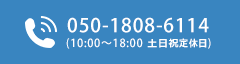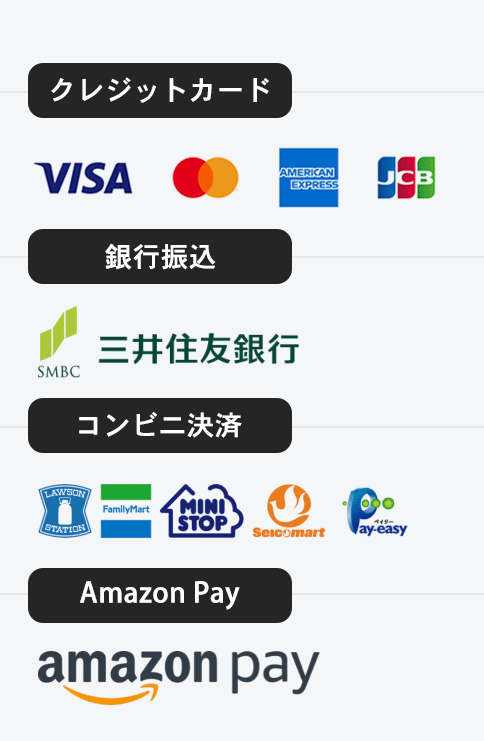BLOG
2022/10/09 13:24
Microsoft Office 2021をPCのupdate、動作が不安定など、様々な原因で再インストールすることがあります。Microsoft Officeを同じコンピューターに再インストールする場合は、古いOfficeプログラムが完全に削除されていることを確認する必要があります。
Microsoft Office 2021を再インストールするには、Office 2021を初めてインストールしたときのMicrosoft アカウントが必要です。Office 2021に関連付けたMicrosoft アカウントとそのパスワードがないと、Microsoft Office 2021を再インストールできません。また、Microsoft Office 2021のプロタクトキーを再入力する必要がありません。
この記事では、Office 2021を再インストールする方法を紹介します。

Microsoft Office 2021 の再インストール方法
Office 2021の再インストールは、初インストールをしたMicrosoft アカウントからダウンロードしてインストールします。
Microsoft アカウントページへアクセス
はじめに次の「Microsoft アカウントページ」をクリックして、Microsoft公式ウェブサイトへいきましょう。
ページを開いたら、画面上のほうにある「サインイン」のボタンをクリックしましょう。
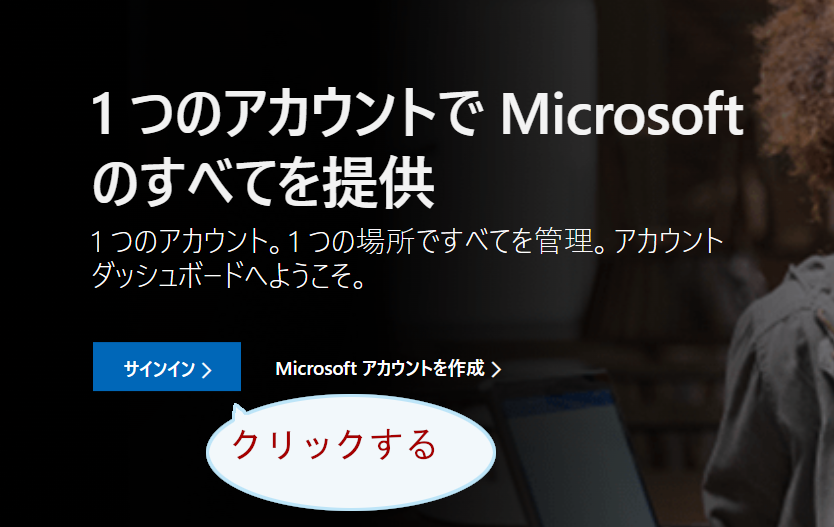
Microsoft アカウントを入力する
「サインイン」ボタンをクリックすると以下の画面にかわります。
ここではOffice 2021を再インストールしたいので、初インストールに使用したMicrosoft アカウント(メールアドレス)を入力し、「次へ」をクリックしましょう。
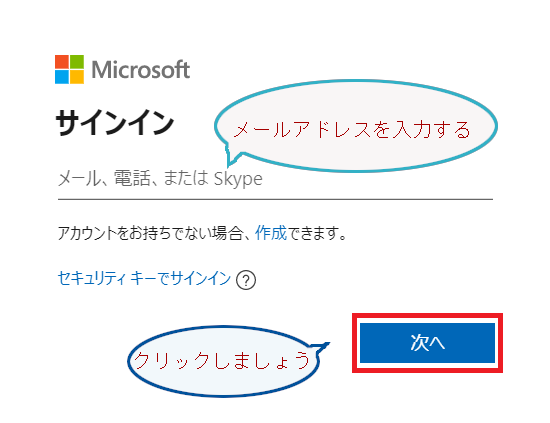
パスワードを入力する
Microsoft アカウントのパスワードを入力して、「サインイン」をクリックしましょう。
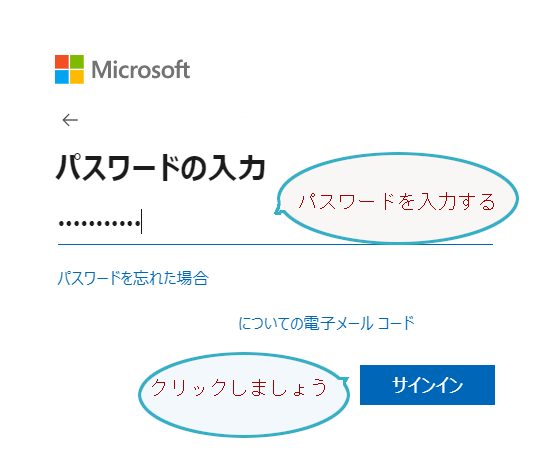
Office 2021のファイルを保存する
Microsoft アカウントページに移動し、「サブスクリプションとサービス」をクリックし、Office 2021の右にある「インストール」ボタンをクリックしましょう。
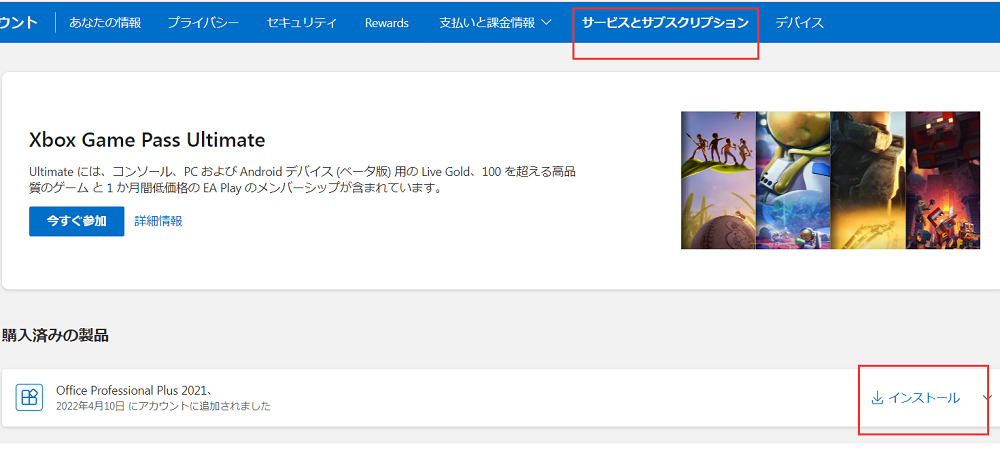
言語とバージョンを選択する
この画面で言語とバージョンを選択し、「インストール」ボタンをクリックします。
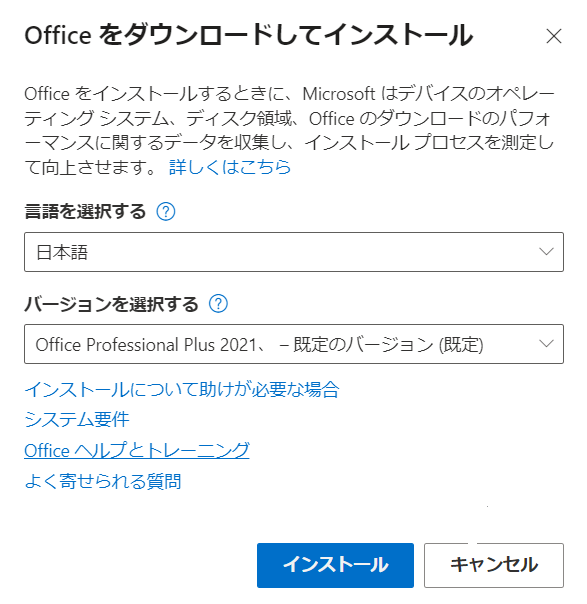
「インストール」ボタンをクリックし、わかりやすい場所へ保存しましょう。
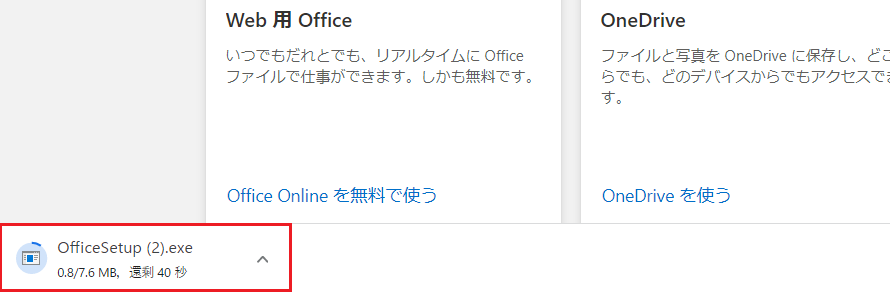
セットアップする
先ほどダウンロードしたOffice 2021のexeファイルをダブルクリックしましょう。
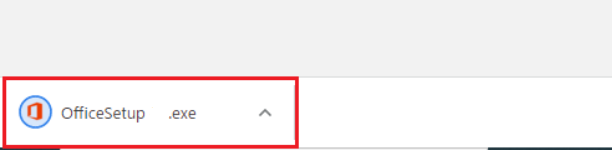
再インストールの準備
再インストールが始まります。しばらく待ちましょう。
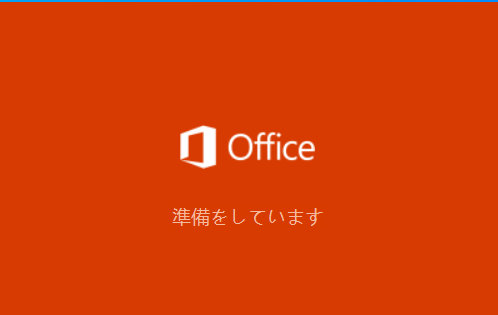
再インストールが開始
再インストールが始まりました。
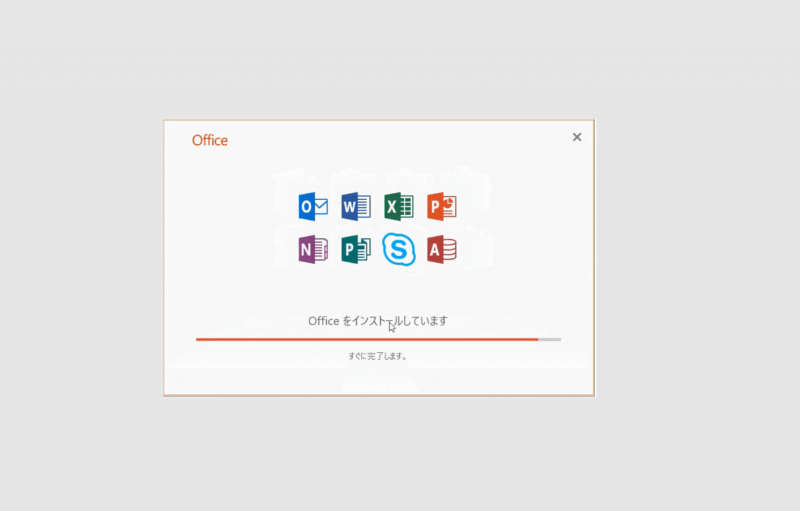
再インストール完了
再インストールが終わるとセットアップ最終画面になります。「完了」をクリックしてセットアップを終了しましょう。
これで最新のOffice 2021 をパソコンに再インストールすることができました。
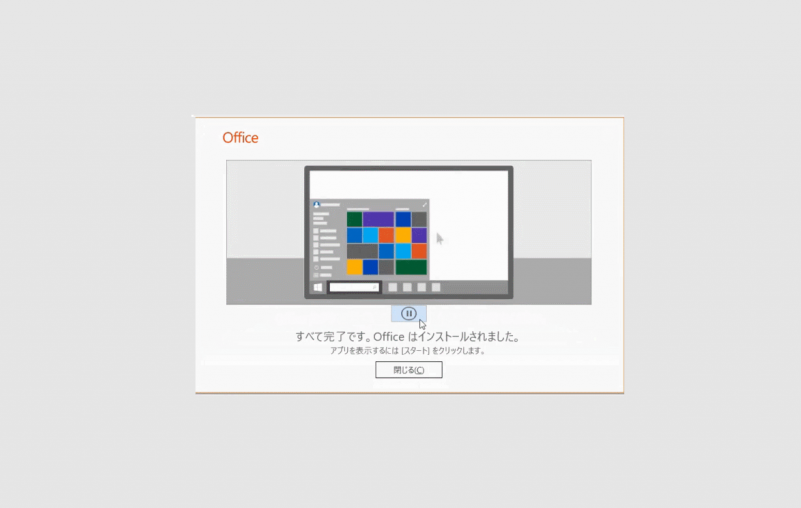
Microsoft Office 2021の初回セットアップ時に使用したMicrosoft アカウントではない場合は、「別のアカウントを使用する」をクリックして、Microsoft Office 2021を初めて インストール したときのMicrosoft アカウントでサインインしてください。
Microsoft Office 2021のプロダクトキーは、初回設定時にのみ使います。再インストール時には使えません。
最後に、Word や Excel などのアプリケーションのいずれかを開いて、ライセンス認証を確認してください。
▼Office 2021 を初めてダウンロードとインストール手順https://www.pc-bar.com/blog/2022/01/04/115303